WAMP Server-pictogram is oranje en wordt niet groen
Als u WAMP op Windows wilt gebruiken om verschillende contentmanagementsystemen zoals WordPress , Drupal , Joomla , enz. te installeren en te testen, maar u merkt dat het WAMP Server -pictogram in het systeemvak altijd oranje of rood is, dan zal dit artikel u helpen dat probleem oplossen. Hoewel er geen specifieke oplossing voor dit probleem is, kunt u deze suggesties uitproberen.
WAMP-serverpictogram is altijd oranje
1] Visual C++ Redistributable for Visual Studio 2012 Update 4
Dit is waarschijnlijk een essentieel onderdeel van de WAMP -server. Zonder dit kunt u de WAMP -server niet starten en er wordt altijd een oranje pictogram in het systeemvak weergegeven. Als u dit niet op uw computer hebt, moet u Visual C++ Redistributable for Visual Studio 2012 Update 4 downloaden van de Microsoft-website . Na de installatie moet u uw pc opnieuw opstarten om de wijziging te krijgen.
2] Start alle services opnieuw(2] Restart all Services)
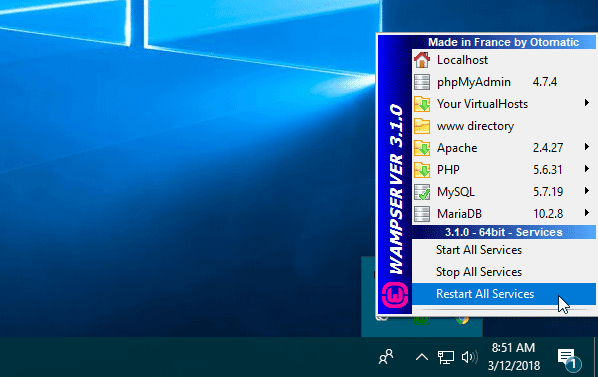
Soms vertoont de WAMP -server problemen vanwege een interne fout. Als dat zo is, kunt u het probleem niet oplossen. De enige oplossing hiervoor is het herstarten van alle Services . Klik daarvoor op het WAMP -serverpictogram > Selecteer (Select) Restart All Services .
3] Apache-service installeren en starten(3] Install and Start Apache Service)
De meeste mensen krijgen dit 'altijd oranje pictogram'-probleem vanwege dit specifieke ding. Hoewel de ontwikkelaars hebben geprobeerd dit probleem op te lossen, worden sommige mensen nog steeds met dit probleem geconfronteerd, zelfs met de nieuwste versie van de WAMP -server. Tijdens het starten van de WAMP -server moet ook de Apache -service worden gestart. In het geval dat het niet start; WAMP -server werkt niet zoals het zou moeten.
Om dit probleem op te lossen, gaat u naar het WAMP -serverpictogram in het systeemvak > Apache > Service 'wampapache64 ’ > Install Service .
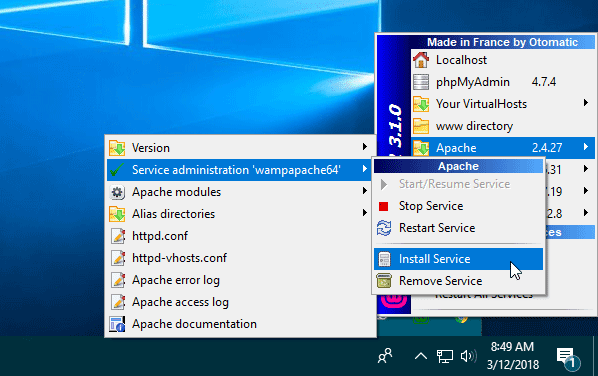
Het opent de opdrachtprompt(Command Prompt) op uw scherm. Ga na het sluiten van de opdrachtprompt(Command Prompt) naar hetzelfde pad en klik op Start/Resume Service .
Het WAMP -serverpictogram moet meteen groen worden.
Als u deze allemaal kunt hebben, maar het pictogram is nog steeds oranje van kleur, moet u op de knop Service opnieuw starten(Restart Service) klikken.
Als al deze suggesties uw probleem niet oplossen, kunt u het foutenlogboek raadplegen om het exacte probleem te achterhalen.(If all these suggestions fail to solve your problem, you can check the error log to find out the exact issue.)
Ik hoop(Hope) dat deze suggesties nuttig voor je zijn.
Verwante leest:(Related reads:)
- Gebruik WAMP om WordPress op lokale computer te installeren
- Hoe Drupal te installeren met WAMP op Windows.(How to install Drupal using WAMP on Windows.)
Related posts
Drupal installeren met WAMP op Windows
Buitengesloten van Plex Server en Serverinstellingen? Hier is de oplossing!
Beste software en hardware Bitcoin-portefeuilles voor Windows, iOS, Android
Gratis internetradiostation instellen op Windows-pc
Fix Partner heeft geen verbinding gemaakt met routerfout in TeamViewer op Windows 10
Wat is big data - een eenvoudige uitleg met een voorbeeld?
Wat betekent NFT en hoe maak je NFT Digital Art?
NASA's Eyes helpt je het heelal te verkennen zoals astronauten
Hoe sluit u uw Payoneer-account?
Wat zijn 'Chip en PIN' of EMV-creditcards
Hoe binair naar tekst te converteren met deze tekst naar binair converter
10 beste USB LED-lampen voor laptops
ngrok: Maak uw lokale servers openbaar met Secure Tunnels
Hoe pdf-documenten met een wachtwoord te beveiligen en te beveiligen met LibreOffice
Etiquette, tips en regels voor videoconferenties die u moet volgen
SMS Organizer: SMS-applicatie mogelijk gemaakt door Machine Learning
Zip-bestand is te groot fout bij het downloaden van bestanden van DropBox
Wat is een Magnet-link en hoe open je Magnet-links in een browser?
Hoe installeer ik Windows 95 op Windows 10
Converteer Magnet-links naar Direct Download-links met Seedr
